Utforska Minecraft via Twitch: En installationsguide
Twitch och Minecraft är två framträdande namn inom spelvärlden som är välkända för de flesta spelare. Kombinationen av dessa två, i form av Twitch Minecraft-integrationen, har blivit alltmer populär. Minecraft, med sina utmaningar och möjligheter, har en global skara av anhängare. Twitch å andra sidan, är älskat för sina streamingfunktioner. Denna sammansmältning har lett till en ökad efterfrågan på information om hur man integrerar Minecraft med Twitch. Denna artikel beskriver processen för att använda Minecraft via Twitch-appen. Först är det viktigt att förstå hur man installerar startprogrammet, vilket är nödvändigt för att kunna spela Minecraft. I korthet, vi kommer att förklara hur man använder Twitch launcher för Minecraft.
Hur fungerar installationen av Twitch Minecraft?
Innan vi går igenom installationsstegen för Twitch launcher Minecraft, är det viktigt att notera att den specifika Twitch Launchern inte längre finns tillgänglig. Du kan istället se Twitch-streams direkt via din webbläsare på Twitch.tv.
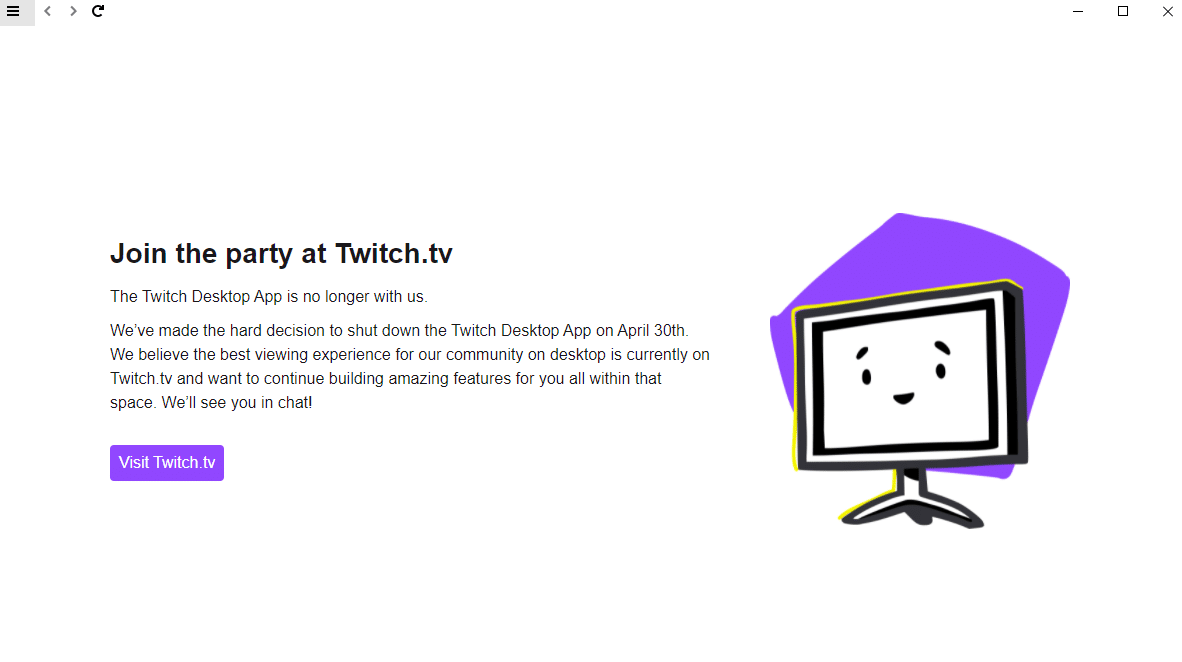
Låt oss nu undersöka hur man installerar Minecraft modpaket med hjälp av den tidigare Twitch Launchern.
Steg 1: Installera Mod Manager
Det första steget är att använda en tredje-parts applikation för att hantera tillägg och mods. Detta görs enkelt via din vanliga webbläsare på din dator.
- Öppna din webbläsare, till exempel Google Chrome.
- Besök den officiella CurseForge webbplatsen och logga in på ditt konto.
- Klicka på nedladdningsknappen och följ anvisningarna på skärmen.
- Kör den nedladdade filen för att slutföra installationen.
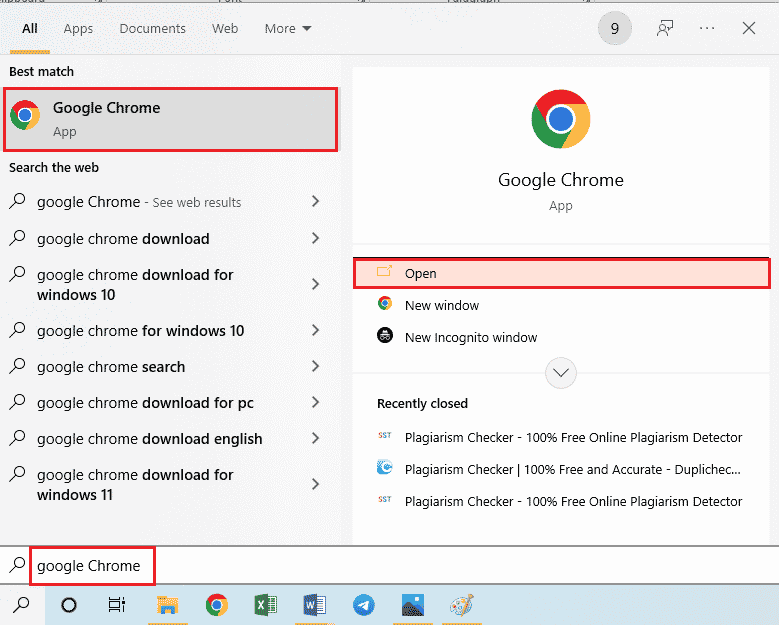
Notera: Curse Forge-launchern används för att installera Minecraft-modpaket.
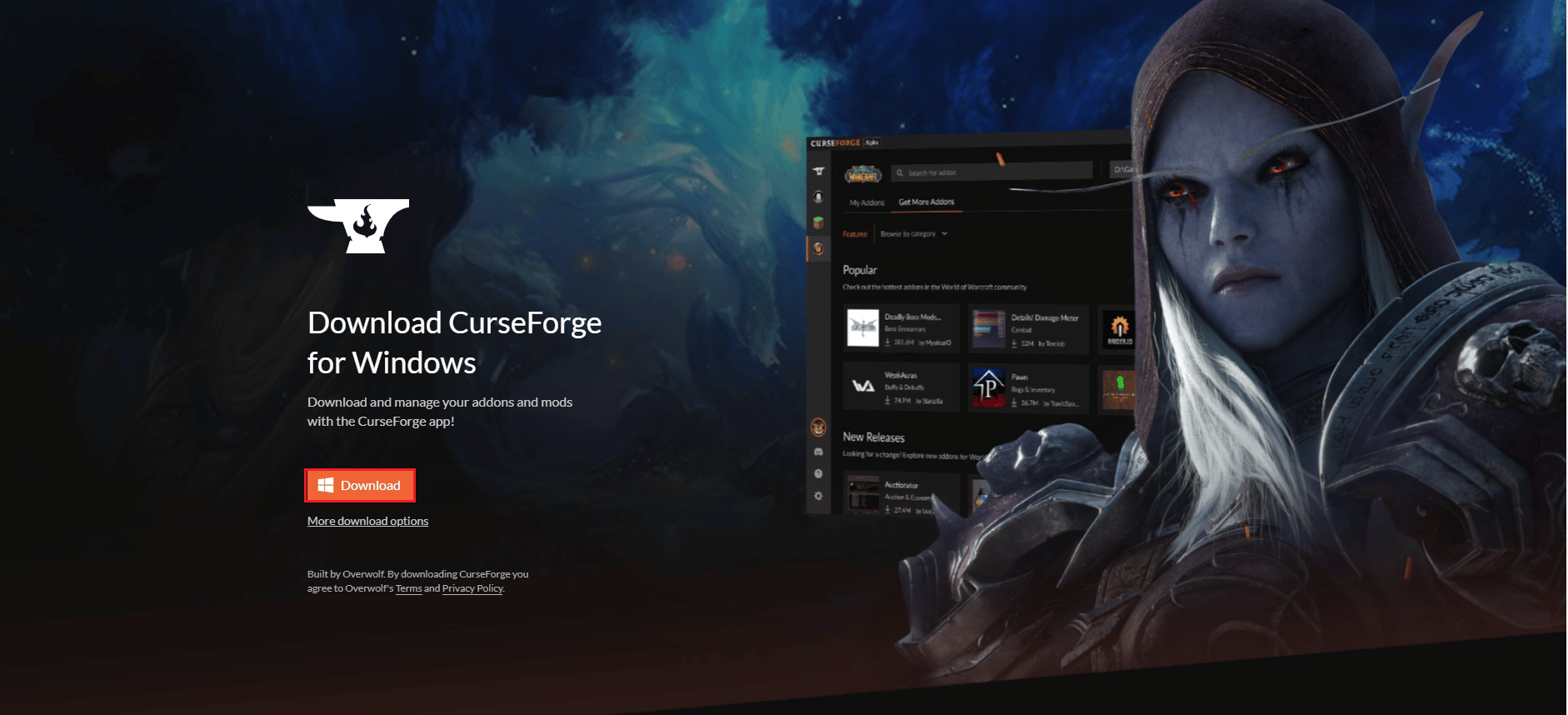
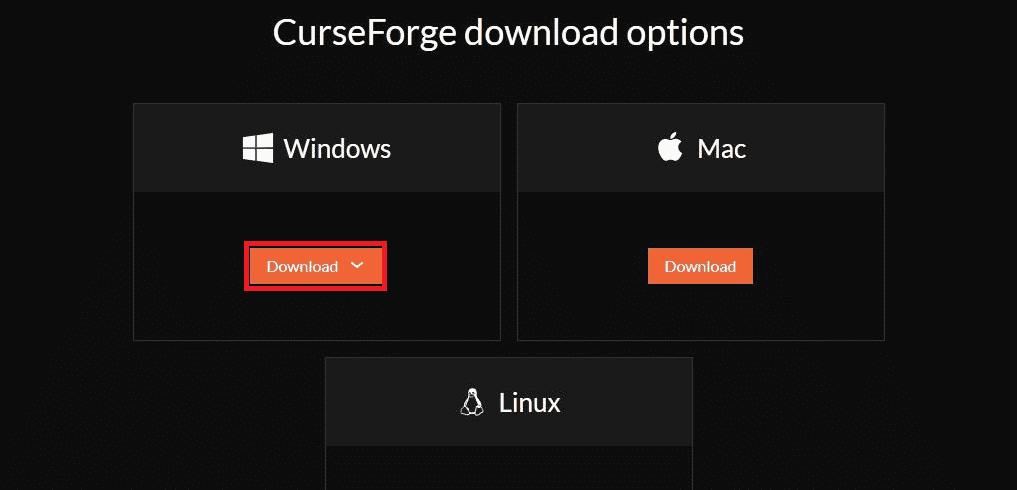
Steg 2: Installera Minecraft Mod Pack
Nästa steg är att installera ditt Minecraft modpaket med hjälp av den tidigare Twitch Launchern.
- Starta Twitch-appen.
- Logga in på ditt Twitch-konto.
- Navigera till ”Mods”-fliken och välj Minecraft-modpaketet.

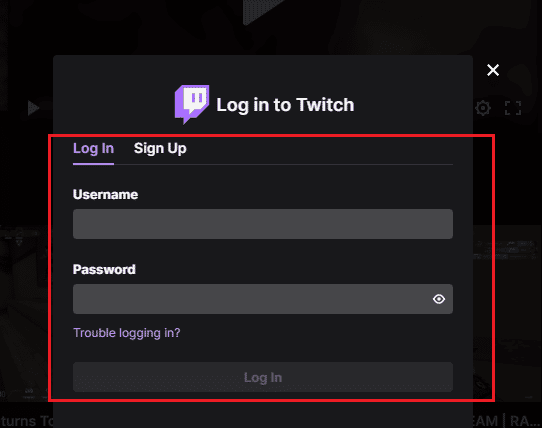
Obs: Använd sökfunktionen för att hitta specifika modpaket.
Steg 3: Aktivera Minecraft i Twitch Launcher
Nu behöver du aktivera Minecraft-modpaketet i Twitch-launchern. Detta gör det möjligt att installera mods från det nedladdade Twitch Minecraft-paketet.
- Klicka på nedåtpilen och välj ”Inställningar”.
- Klicka på alternativet ”Minecraft”.
- Aktivera ”MOD MANAGEMENT”.
- Under ”LANSERINGSMETOD”, välj ”Native Launcher”.
- Klicka på ”Klar”.
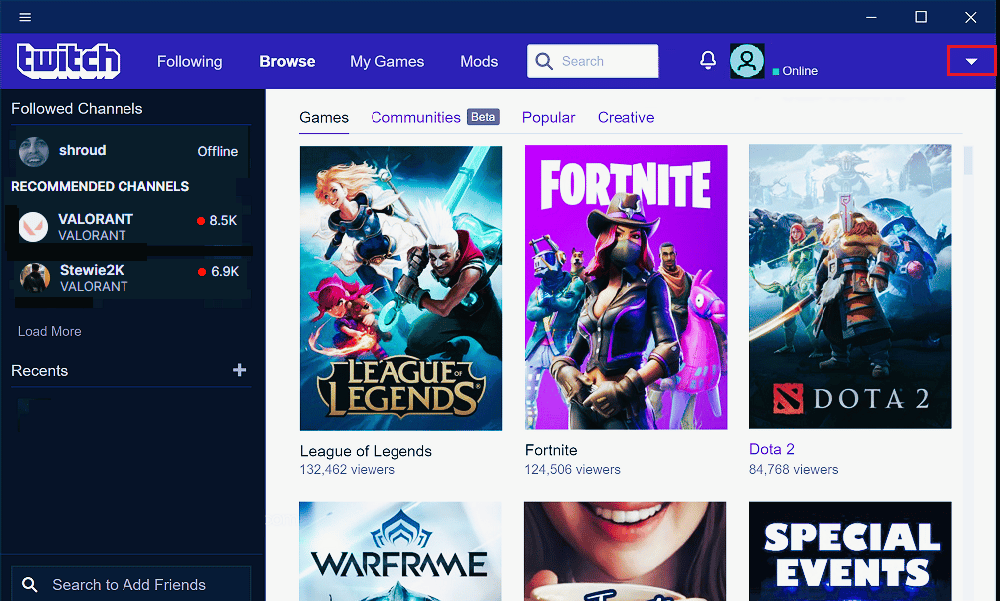
Steg 4: Installera Mod i Minecraft Modpack
Slutligen ska du installera den specifika moden i ditt Minecraft-modpaket.
- Gå till ”Mods”-fliken och klicka på ditt Minecraft-modpaket.
- Välj fliken ”Bläddra i alla modpack”.
- Sök efter moden i sökfältet.
- Håll muspekaren över modens bild, klicka på ”Installera” och följ anvisningarna.
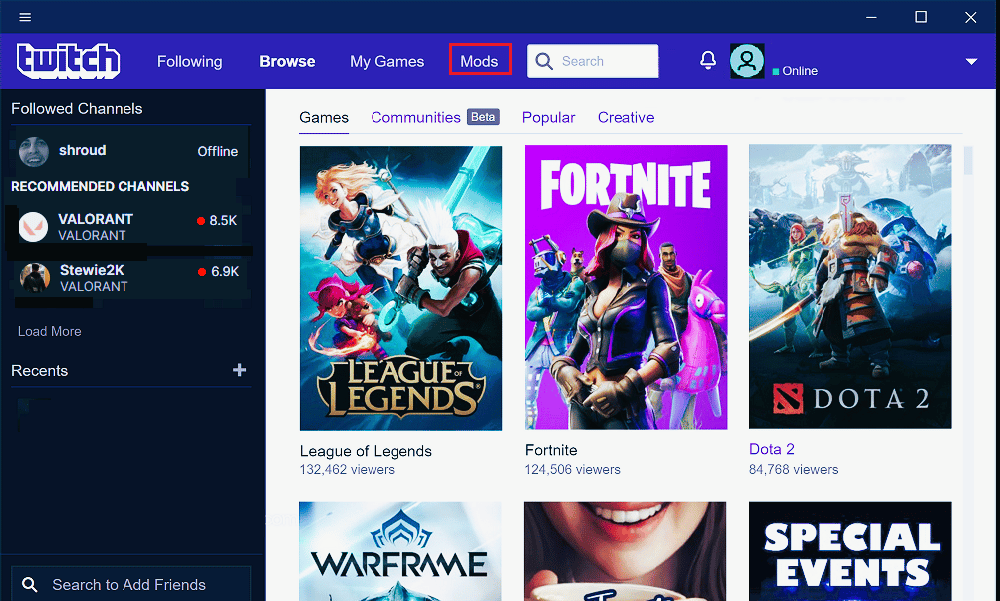
Obs: Här kan du söka efter mods. ”Bläddra i FTB Modpacks” är för Fedd the Beast mods och ”Skapa anpassad profil” för egna modpaket.
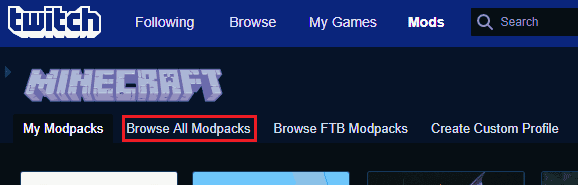
Steg 5: Anslut till Server (Valfritt)
Detta steg är valfritt. Om du vill ansluta ditt modspel till en specifik server, följ dessa steg.
- Klicka på ”My Modpacks” och klicka på ”Spela” för önskad mod.
- Klicka på ”SPELA”.
- Välj ”Multiplayer”.
- Klicka på ”Lägg till server”.
- Ange serverns IP-adress i ”Serveradress”-fältet och välj ett namn för servern.
- Klicka på ”Klar”.
- Klicka på ”Gå med i servern”.
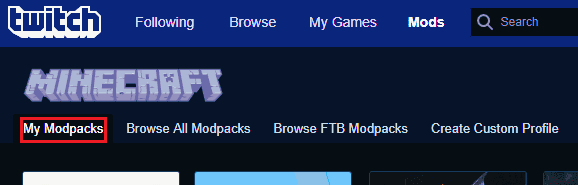
Obs: Du kan hitta din IP-adress genom att öppna kommandotolken och skriva `ipconfig all`, sedan använda IPv4 adressen.
Detta avslutar installationsprocessen för Twitch Minecraft.
Tips: Installera en specifik Mod Version
Om du upplever problem med RAM-användning eller kompatibilitet, kan du installera en specifik version av moden.
- Starta Twitch Launchern.
- Sök efter ett modpaket och klicka på det i resultaten.
- Navigera till ”VERSIONER”-fliken och klicka på nedladdningsikonen för önskad version.
- Klicka på ”FORTSÄTT”.
- När moden är installerad, klicka på ”Spela”.

Vanliga Frågor
| Q1. Kan jag spela Minecraft direkt i Twitch-appen? | Ans. Ja, men du behöver en launcher för att installera och konfigurera spelet. |
| Q2. Är det säkert att installera Minecraft mods och Twitch Launcher? | Ans. Ja, så länge du använder en legitim källa. |
Vi hoppas att du nu förstår hur du installerar Minecraft med Twitch. Om du har några frågor eller förslag på framtida ämnen, lämna gärna en kommentar nedan.